Carte virtuelle - Guide de l'usager - Fournisseur
Introduction
Création de cartes en masse sur le portail Web
Vous pouvez créer plusieurs cartes en même temps en utilisant un processus de création par fichier.
Appuyez sur Créer des cartes multiples.
Astuce! Avant de créer des cartes multiples, assurez-vous que vous avez suffisamment de cartes en réserve pour répondre à vos besoins. Par exemple, si vous voulez créer 300 cartes, assurez-vous d’en avoir suffisamment en réserve pour en créer 500. Communiquez avec votre gestionnaire des relations ou votre coordonnateur de compte pour évaluer vos besoins. La réserve de cartes peut être reconstituée en environ une semaine. Vous pouvez créer jusqu’à 500 cartes avec un seul fichier.
Un modèle est disponible.
Glissez-déposez le fichier ou parcourez pour le sélectionner
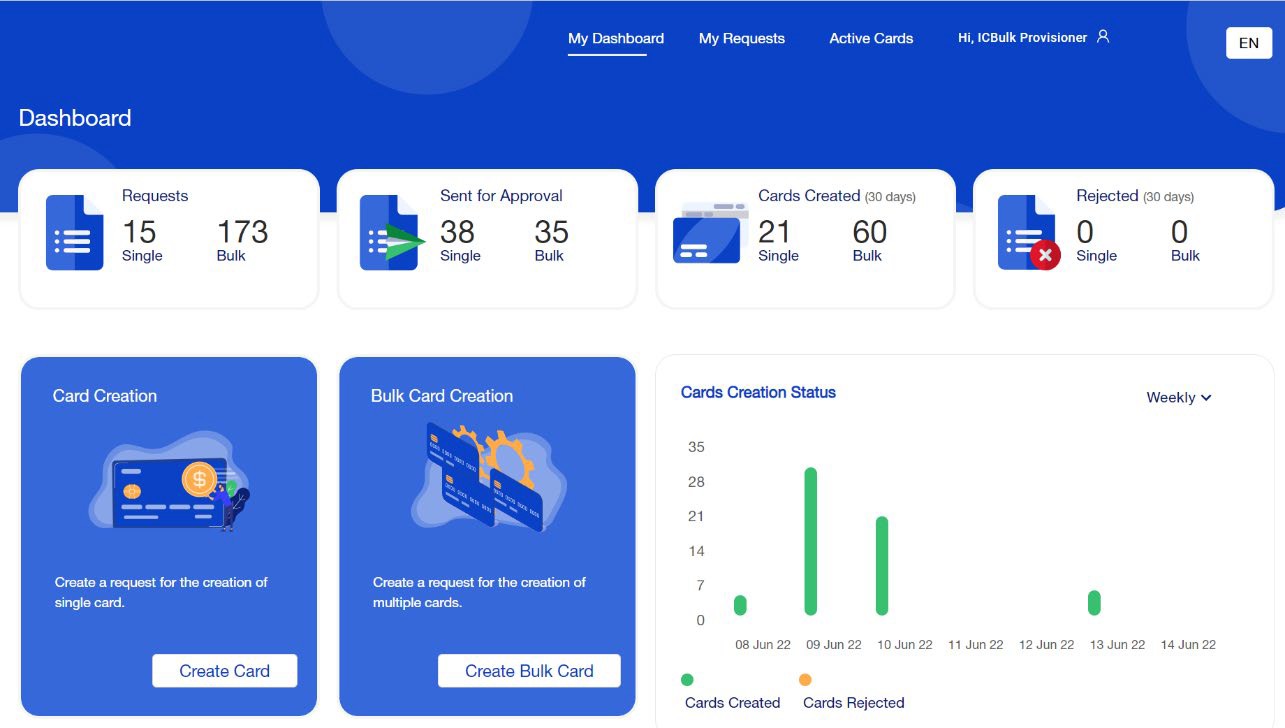
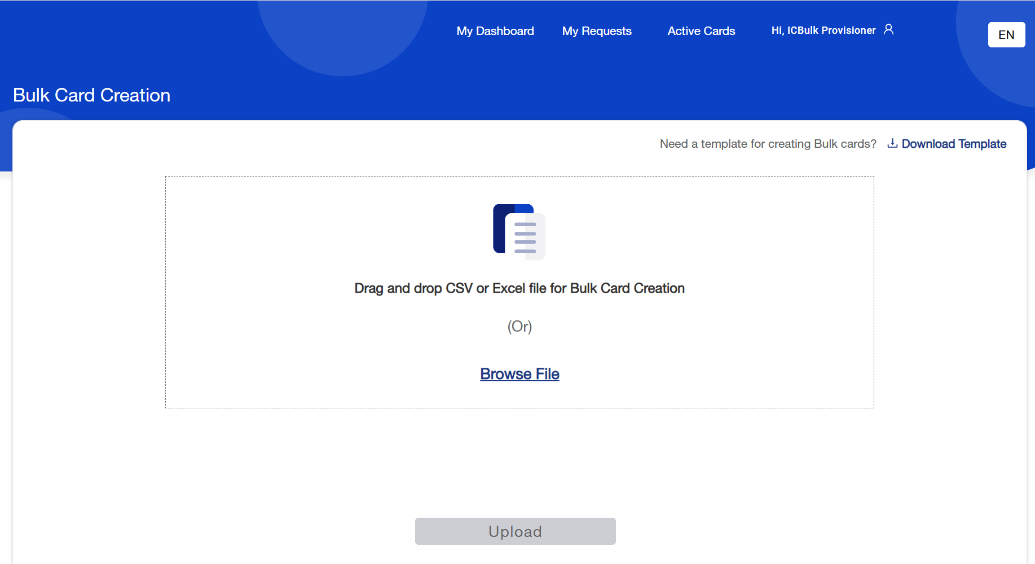
Exemple
Cliquez sur Téléverser.
Cliquez sur OK.
Sélectionnez toutes les cartes de l’onglet Cartes réussies validées.
Sélectionnez la vignette Cartes créées ou l’onglet Cartes actives pour afficher les cartes
Cliquez sur Créer des cartes.
Sélectionnez l’onglet Demandes.
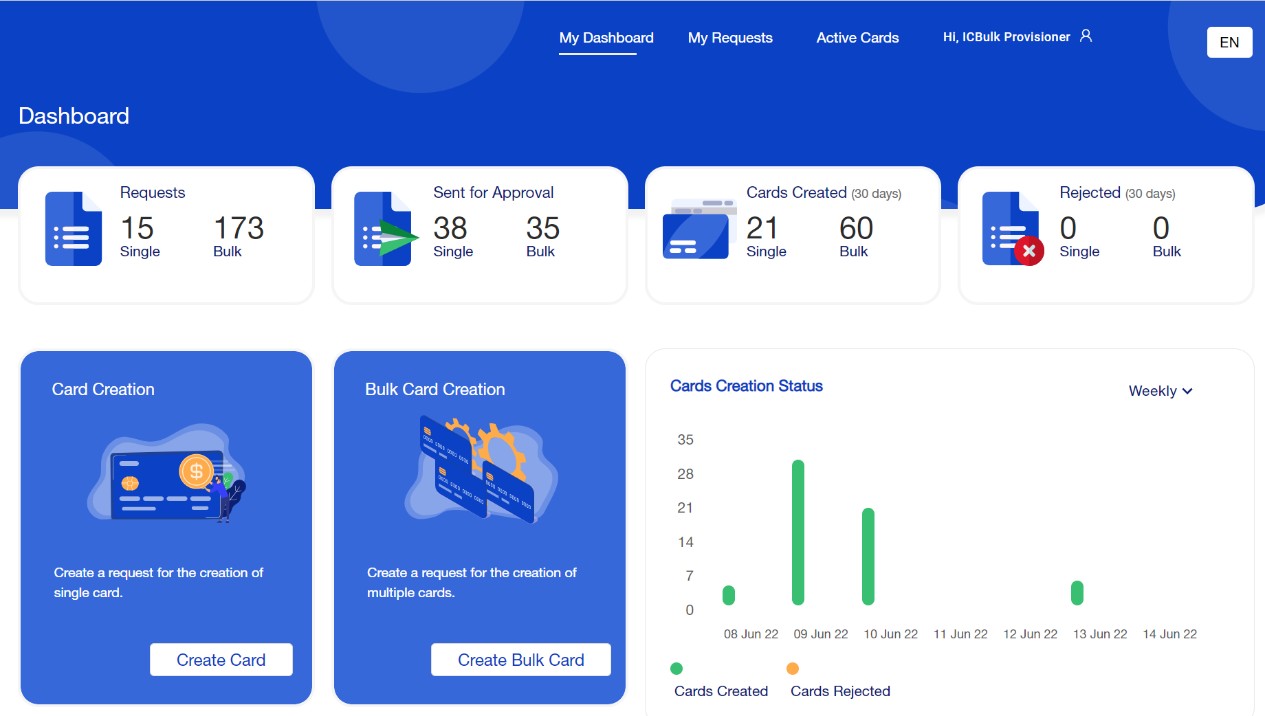
Cliquez sur un lien de numéro de demande.
Vérifiez les onglets de validation pour voir quelles cartes ont réussi et lesquelles ont échoué.
Modifiez ou supprimez les éléments de votre fichier, puis téléversez le fichier de nouveau
Afficher les détails de la carte et les transactions sur le portail
Sélectionnez Cartes actives.
Spécifiez des critères de recherche ou un paramètre de filtre.
En cliquant sur le lien Nom.
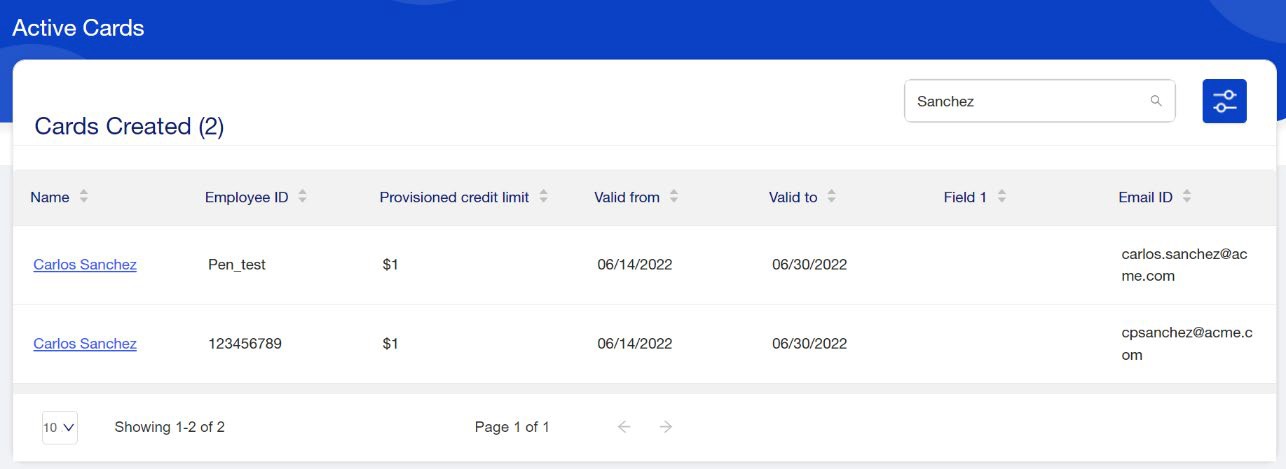
Astuce! Vous pouvez filtrer la liste par plage de limite de crédit approvisionnée.
Faites glisser la valeur vers la plage désirée et cliquez sur Appliquer le filtre.
Astuce! Vous pouvez avoir accès uniquement aux cartes que vous avez créées ou à toutes les cartes de votre programme. Vous pouvez également exporter toutes les cartes ou les cartes sélectionnées.
Sélectionnez Mes cartes actives ou Toutes les cartes actives.
Cliquez sur Exporter pour exporter toutes les cartes ou les cartes sélectionnées.
Affichez les détails de la carte, y compris le crédit disponible.
Cliquez sur l’image de la carte pour demander un code d’accès unique.
Astucue! Selon vos droits d’accès dans le système, vous pouvez également modifier la limite de crédit et les dates de validité
Astucue! Vous pouvez également activer et utiliser l’identification faciale ou l’identification dactyloscopique pour demander le code d’accès unique.
Cliquez sur Envoyer
Le mot de passe à usage unique.
Saisissez le code, puis vous pourrez afficher des détails supplémentaires, notamment le numéro de compte complet,
le CVV et l’adresse de facturation.
Cliquez sur Transactions pour consulter les transactions.
Passez en revue les transactions.
Utilisez les boutons pour consulter plus de transactions.
Astuce! Vous pouvez afficher une liste de toutes les transactions enregistrées.